A Google Fotók alkalmazás az iPhone és Android készülékek egyik legnépszerűbb médiakezelője. A Google bevezette a mesterséges intelligens technológiát az alkalmazásba, így automatikusan elforgathatja képeit, ha rossz tájolásúak. Amikor arra kerül sor videó elforgatása a Google Fotókban, manuálisan is megteheti. Bár az alkalmazás csak elkezdi a videószerkesztő eszközöket, magában foglalja a videók forgatásának képességét is. Olvassa el figyelmesen ezt a cikket, és mindent megtanulhat, amit tudnia kell a szolgáltatásról.
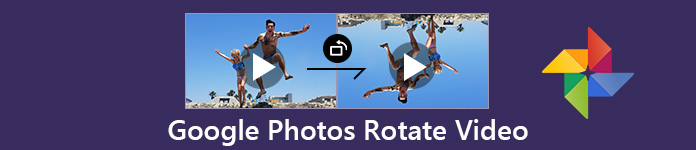
- 1. rész. Forgassa el a videót a Google Fotók segítségével iPhone és Android rendszeren
- 2. rész. Mit nem lehet csinálni, ha a videókat elforgatja a Google Fotókban
- 3. rész. A Google Fotók legjobb alternatívája a videók forgatására
- 4. rész. A Google Videók forgó Videójának GYIK-ja
rész 1. Videó forgatása a Google Fotók segítségével iPhone és Android rendszeren
Egy közelmúltbeli felmérés szerint a Google Fotók alkalmazás népszerű az Android és az iOS felhasználók között. Valójában az iPhone felhasználók valószínűbb, hogy fotóikat és videóikat a Google Fotók alkalmazás segítségével kezelik. Szerencsére a felhasználók folyamatos tapasztalatokat szerezhetnek a Google Fotókban iPhone és Android készülékeken. Az alábbi lépések mind az iPhone, mind az Android telefonok számára elérhetők.
1 lépés Először töltse fel a elforgatni kívánt videót a Google Fotók alkalmazásba a Camera Roll vagy a Photo Gallery segítségével. Miután bekapcsolta a Biztonsági mentés és szinkronizálás funkcióval a Beállítások képernyőn, a videóid a A Google Fotók biztonsági mentése automatikusan.
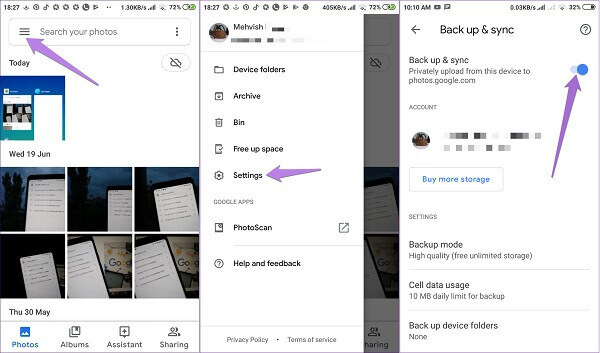
Tipp: Ha az automatikus biztonsági mentés nem működik, ugorjon a kézibeszélőben a Camera Roll vagy a Photo Gallery elemre, válassza ki a kívánt videót, koppintson a elemre Megosztás gombot, és válassza a Google Fotók lehetőséget.
2 lépés Menj vissza a képek fül a Google Fotókban, hogy megjelenítse a fiókjában lévő összes médiafájlt, és megtalálja a kívánt videót. Érintse meg a videót, hogy megnyissa a videolejátszó képernyőjén.
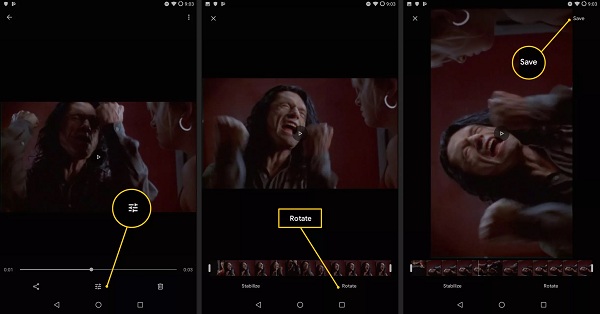
3 lépés Érintse meg a Beállítani gombot az idővonal alatt, majd érintse meg a gombot Forgatás eszközt, amíg a videó a kívánt formába nem fordul. Ezután koppintson a Megtakarítás gombot a jobb felső sarokban, hogy elmentse a Google Fotókba.
Érdekelhet forgó videók iPhone-on közvetlenül.
rész 2. Amit nem lehet megtenni, ha videókat forgat a Google Fotókban
Van néhány szempont, amelyet tudnia kell, ha a videót a Google Fotókban forgatja:
- Ez a szolgáltatás csak a Google Fotók alkalmazásba feltöltött videók esetében érhető el. A fényképezőgép-tekercsben vagy a fotógalériában szereplő helyi videókhoz nem használható. Hasonlóképpen nem forgathatja el az internetről letöltött videókat, mielőtt biztonsági másolatot készít a Google Fotókról.
- A Google Fotók nem forgathatnak több videót kötegenként. Egy másik világban egyszerre csak egy videót képes feldolgozni. Ha sok videóra van szükség rossz irányban, akkor inkább keressen egy hatékonyabb eszközt.
- A Google Fotók nem tudja elforgatni a videókat az óramutató járásával megegyező irányban. Ha egyszer megérinti a Forgatás gombot a Google Fotókban, a videót 90 fokkal elforgatják az óramutató járásával ellentétesen. Többször is megérintheti a Forgatás gombot.
rész 3. A Google Fotók legjobb alternatívája a videók forgatására
Mint korábban említettük, a Google Fotók nem képes kötegelten forgatni a fényképeket a mobileszközökön. Egy másik változat szerint Apeaksoft Video Converter Ultimate kielégítheti igényét. Sőt, további bónusz eszközöket kínál, mint például:
Apeaksoft Video Converter Ultimate
- Több videó forgatása egyszerre többszálos.
- Támogatja szinte az összes videoformátumot, például MP4, AVI, MKV stb.
- Tartsa meg az eredeti video- és hangminőséget szerkesztés közben.
- Integrálja az átfogó videószerkesztő eszközöket, például a kivágást, a klipet és így tovább.
- Videók átkódolása lejátszáshoz iPhone és Android készülékeken.
Röviden: a Video Converter Ultimate a videók forgatásának gyors módja a számítógépén lévő Google Fotók nélkül.
Videók forgatása Google Fotók nélkül
1 lépés Szerezd meg a Google Fotók legjobb alternatíváját
Először töltse le a forgatni kívánt videókat a Google Fotókról a számítógépére. Töltse le és telepítse a legjobb videószerkesztő szoftvert a számítógépére, és indítsa el az asztalon. Kattints a Fájl hozzáadása menü a felső szalagon, és importálja az összes videót.

2 lépés A képek forgatása tételenként
Kattintson az Szerkesztés menü a felső szalagon a beépített videószerkesztő megnyitásához. Akkor menj a Forgatás lapon, és minden lehetőséget megkap a Google Fotókból letöltött videók forgatására. megnyomni a Forgassa az 90-ot az óramutató járásával megegyező irányba or Forgassa el 90-et az óramutató járásával ellentétesen addig, amíg a videóid megfelelőnek nem tűnnek. Kattints a Jelentkezem gombot a megerősítéshez. Akkor tegye ugyanezt a többi videóval.

3 lépés Exportált képek exportálása
Az összes videó elforgatása után térjen vissza a fő felületre. Válassza ki a megfelelő video formátumot vagy a cél eszközt a profil legördülő menü. Ezután állítsa be a rendeltetési könyvtárat a Tallózás gomb. Végül kattintson a Megtérít gomb segítségével elforgathatja a videókat a számítógépére. Ezután feltöltheti őket a Google Fotókba, és bármilyen eszközön elérheti a videókat.

4. rész: Gyakran feltett kérdések a forgó videóról a Google Fotókban
Hogyan készíthetsz 180 fokos videót a Google Fotókban?
Miután elérte a videolejátszó képernyőjét a Google Fotókban, koppintson a Beállítani gombot, és nyomja meg a gombot Forgatás kétszer. Ezután a videót 180 fokkal elforgatja a Google Fotók alkalmazásban.
Elforgathatsz egy videót a Google Drive-ban?
Nem, semmilyen videó vagy képszerkesztő eszköz nem szerezhető be a Google Drive-ban. Alternatív megoldásként a Google Photos független szolgáltatássá vált a médiafájlok kezelésében. Videót forgathat a Google Fotók alkalmazásban. A jó hír az, hogy a Google Drive-ba feltöltött fotók automatikusan eljutnak a Google Fotókhoz.
Hogyan változtathatom meg a videót állóról tájra?
Ha egy videót álló helyzetben készítették el, és a telefonod fekvő helyzetbe volt hajlítva, akkor elforgathatja a Google Fotók alkalmazásban. Ha azonban a videofelvételt álló módban készítette, és így készült, akkor filmszerkesztőt kell használni, például a Windows Movie Maker vagy az iMovie.
Következtetés
Ez az útmutató bemutatja, hogyan lehet egy videót elforgatni a Google Fotókban iPhone és Android telefonokon. Mivel a Google Fotók egyre népszerűbbé válnak, a Google egyre több funkciót vezet be a szolgáltatásba, beleértve néhány alapvető videószerkesztő eszközt. Most meg kell értened, hogyan kell csinálni. Javasoljuk azonban, hogy próbálja ki az Apeaksoft Video Converter Ultimate szoftvert a videók kötegelt feldolgozására. Több kérdés? Kérem, hagyjon üzenetet a bejegyzés alatt.





